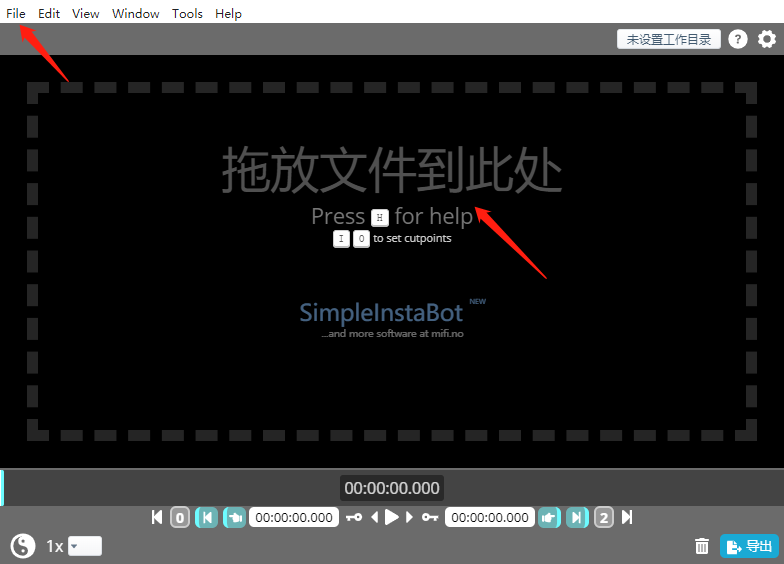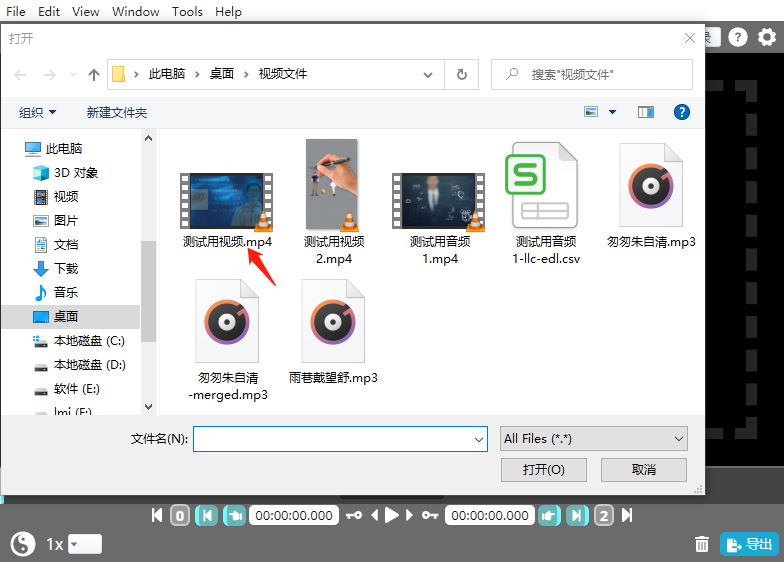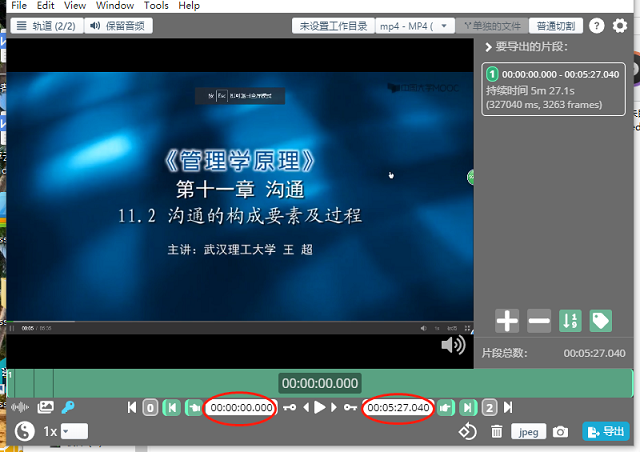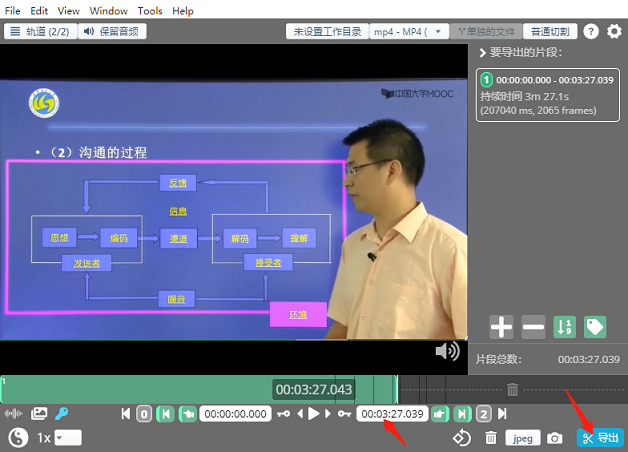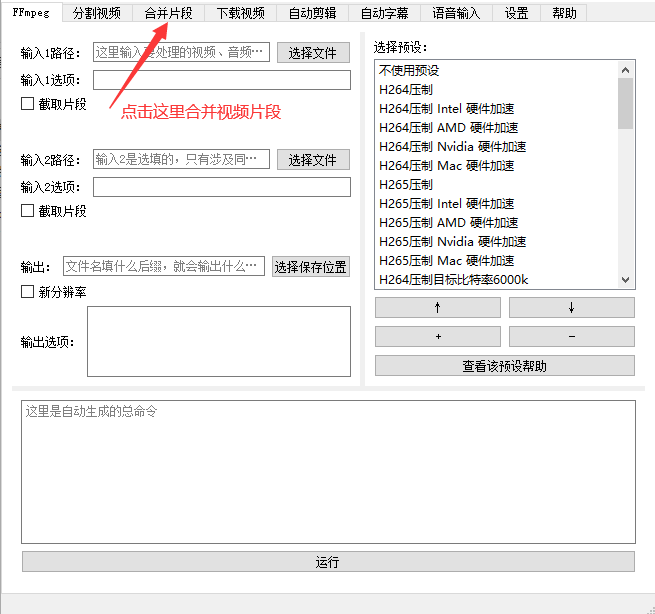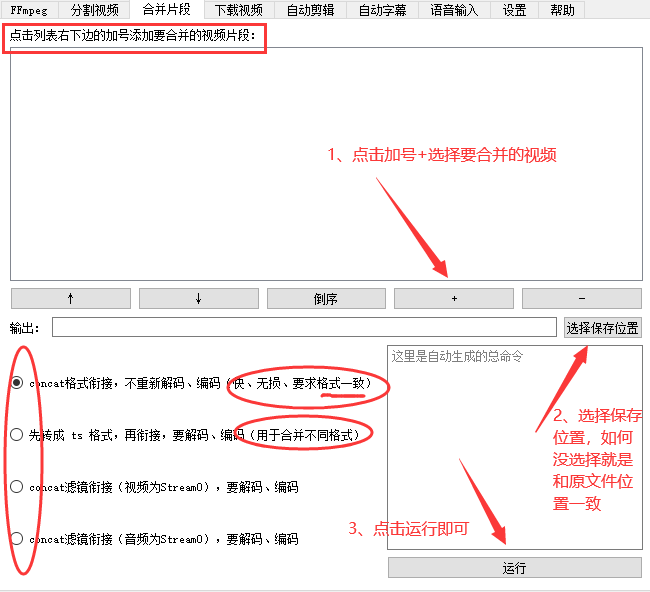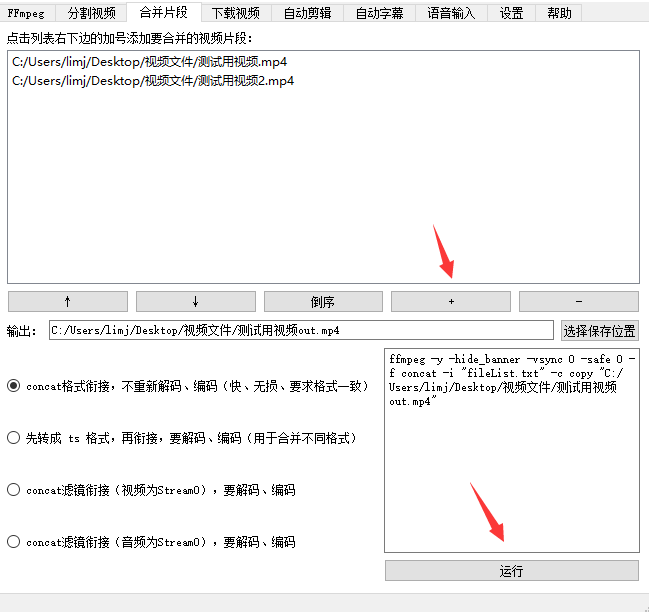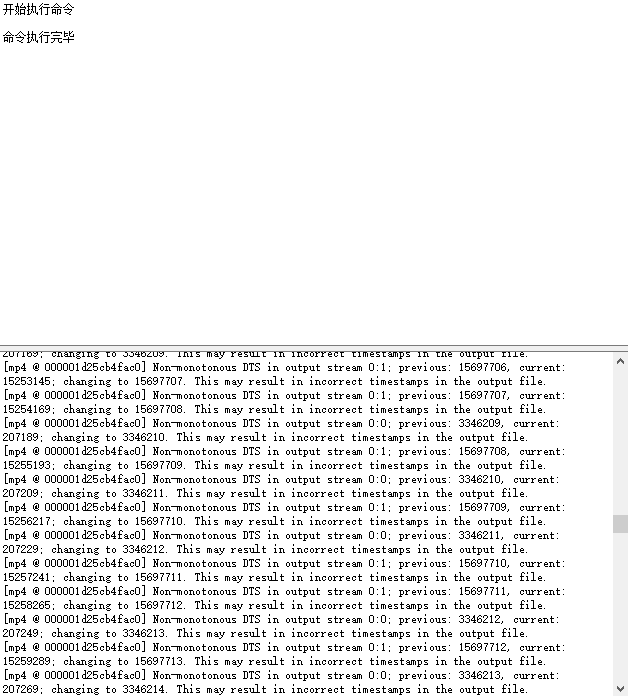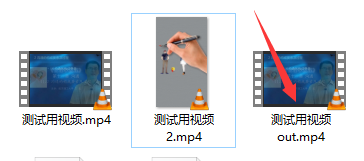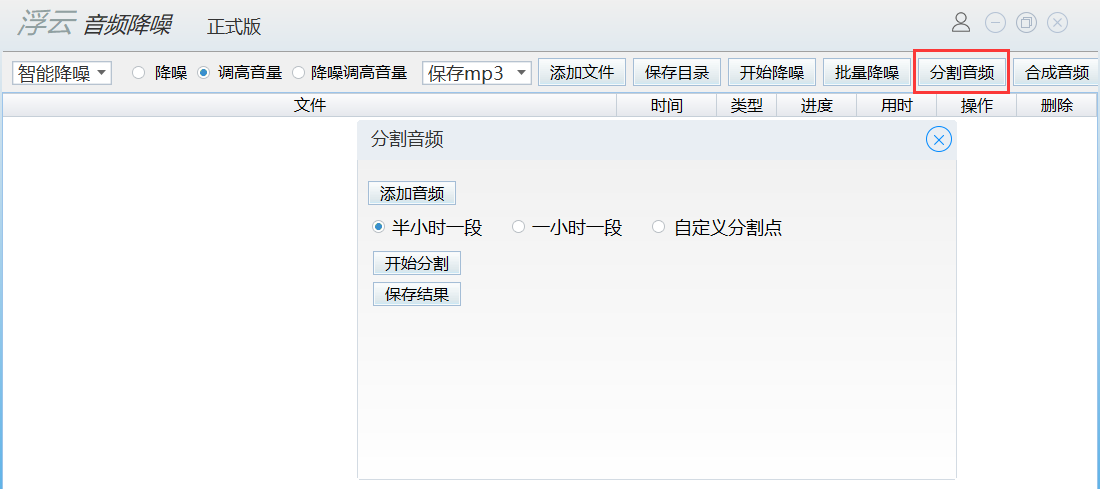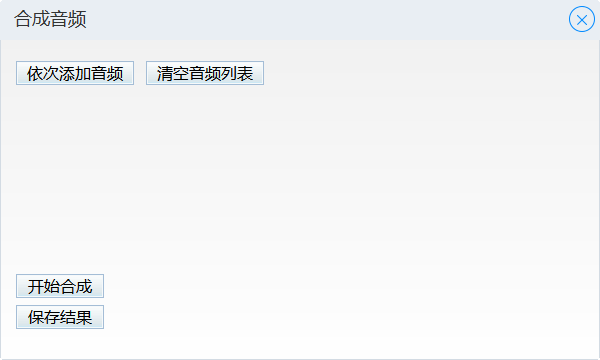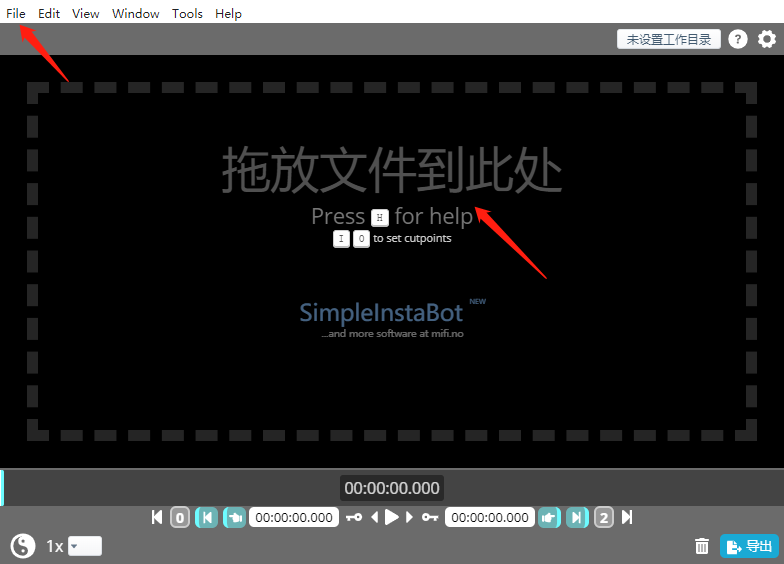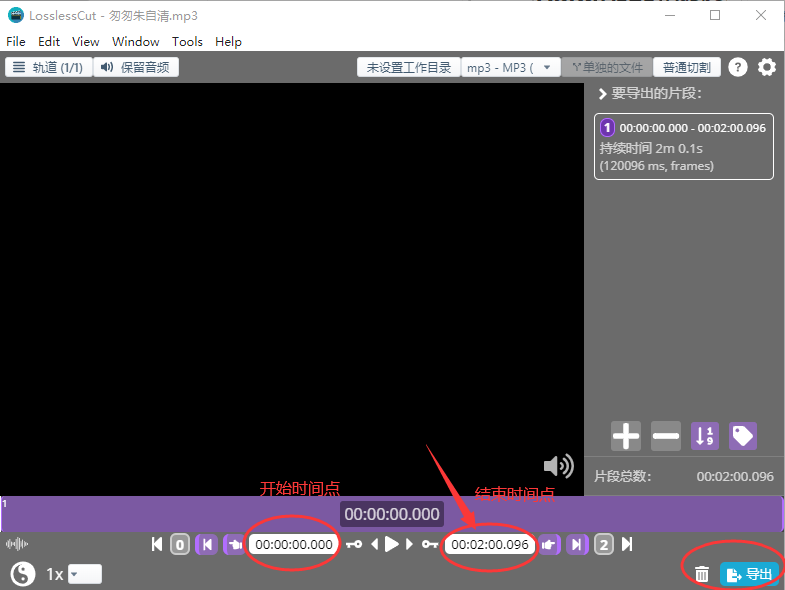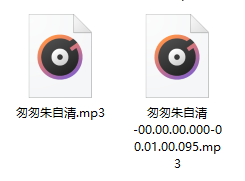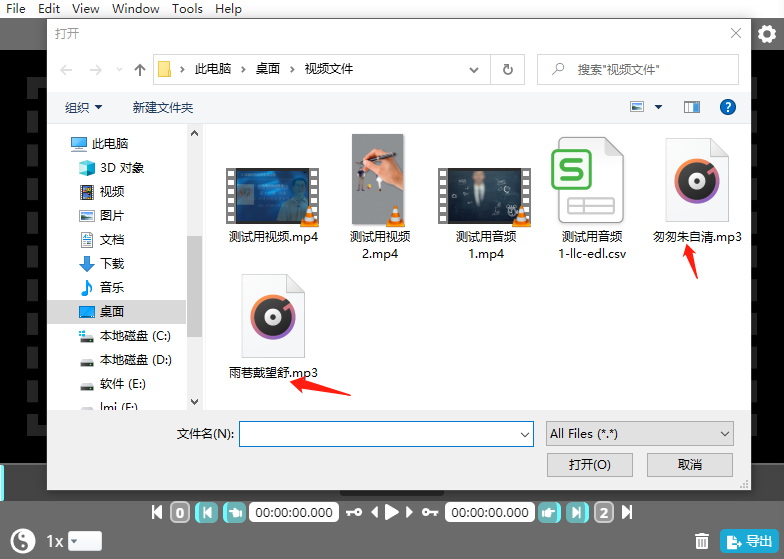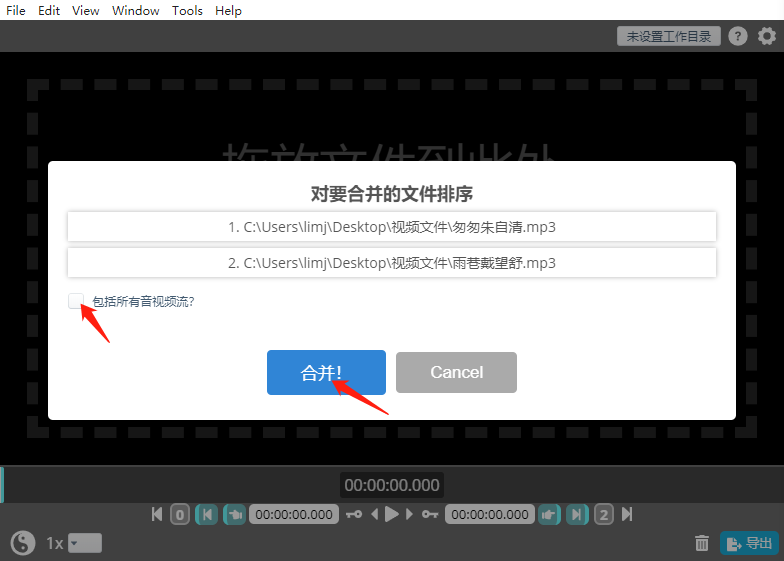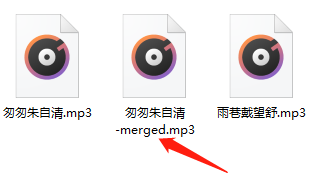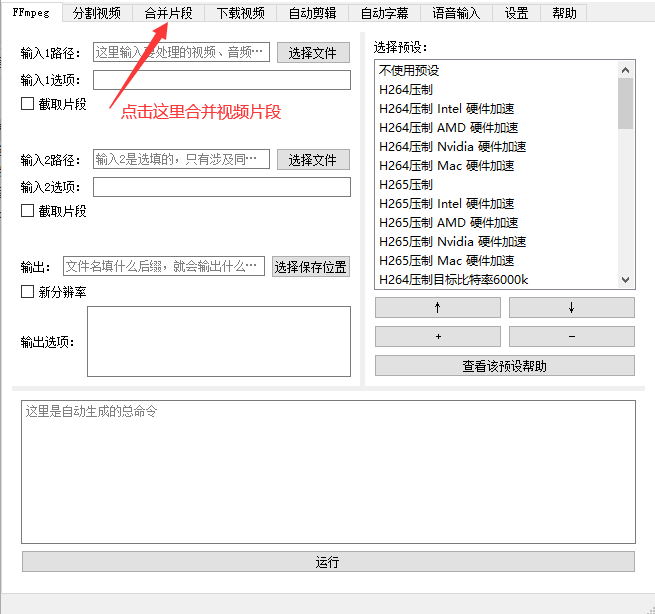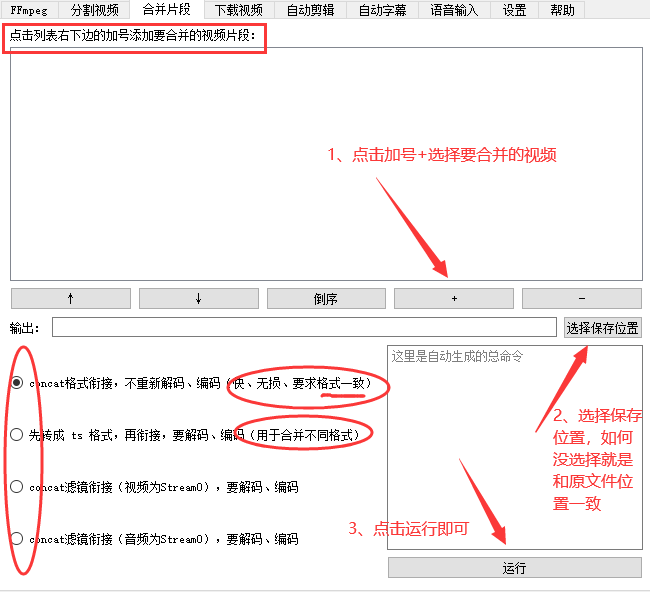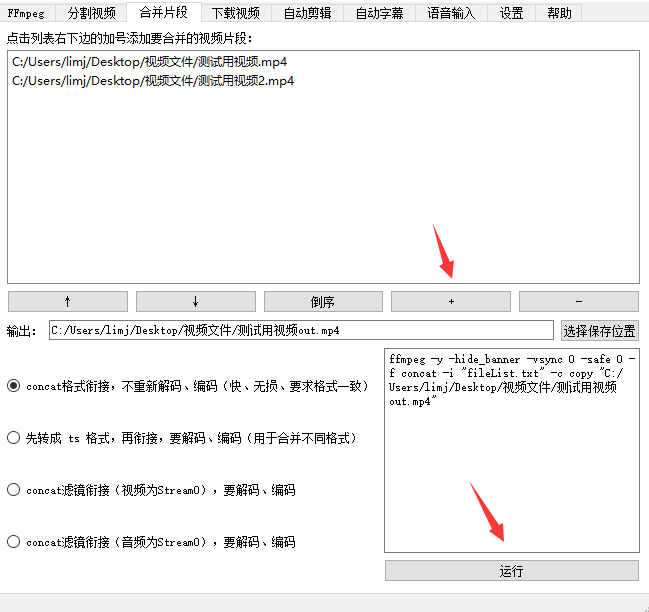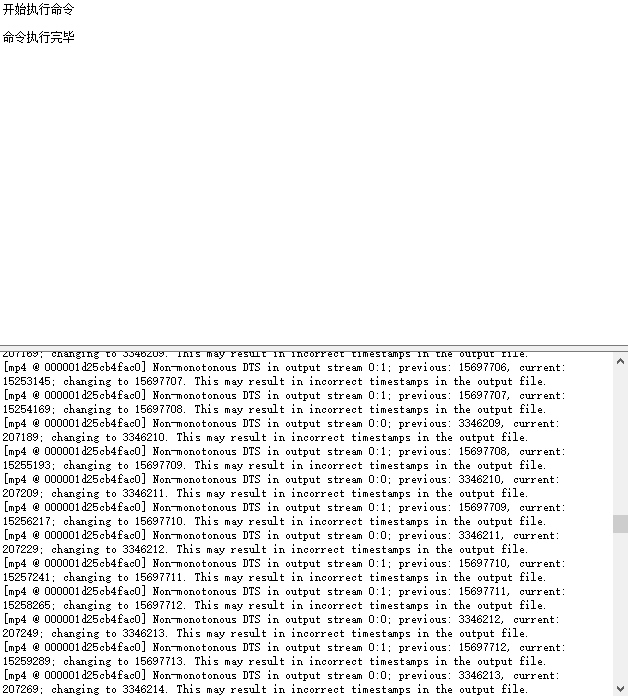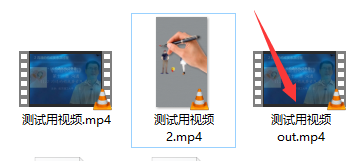上两期“音视频剪辑教程”咱们分享了如何对“音频分割与合并”、“视频分割与合并”,小伙伴们直呼:太简单了!能得到大家的认可,就是我们的最大动力。
通过对小伙伴们的需求的汇总,我们第三期将分享“视频提取音频,批量mp4转换格式为mp3”的教程。希望也能给大家的音视频处理工作带去一点帮助。
在这个教程中,我们将用到“浮云音频降噪”软件,顾名思义,它的主要功能是对录音或者短视频等音频和视频文件进行降噪处理。但是这仅仅是一部分,它还拥有免费的分割音频、合并音频,以及提高音量、格式转换、视频提取音频的功能。在这些功能之上,还能对音视频进行相关的批量处理。
在深挖软件功能后,我们就看看它是如何进行“视频提取音频以及批量格式转换”的。
第一步:选择视频、基础设置
打开界面,点击“添加文件”按钮,选择要进行视频转换音频的文件,可以选择多个mp4视频文件,不限于一个,点击打开,见下图。然后,选择“提高音量”选项,保存结果选择mp3;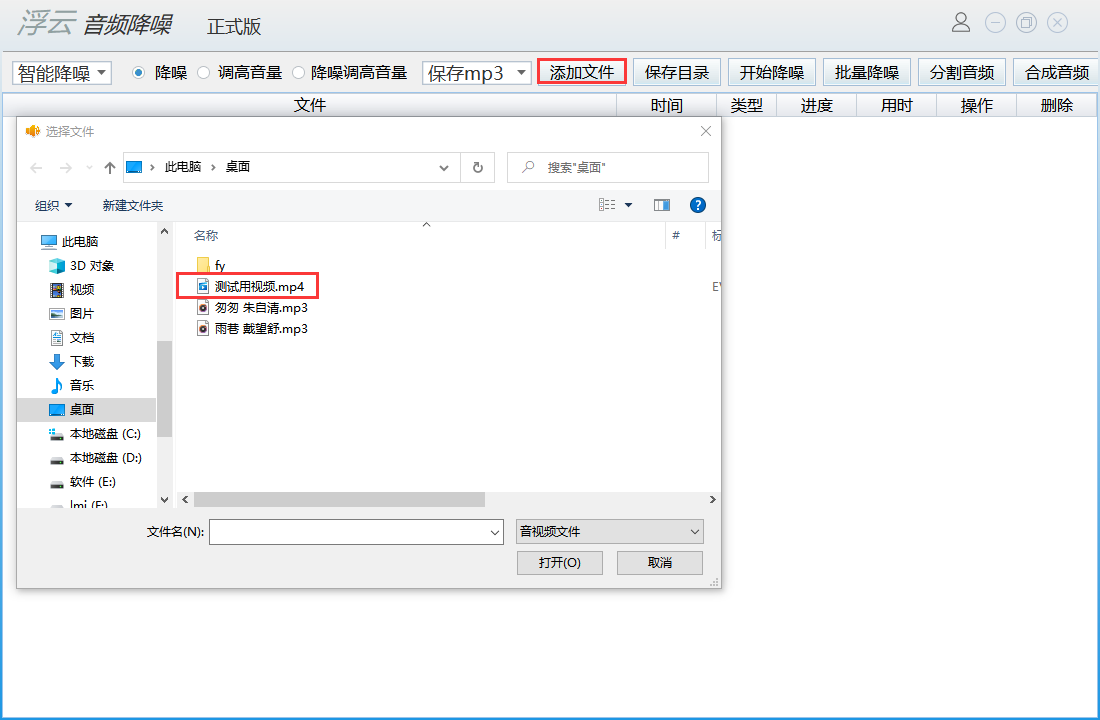
第二步:开始转换 保存目录
我们可以多选择一些要提取音频的视频文件,选择好后,点击“批量降噪”,这时弹出“保存目录”选项,确定保存的位置,然后点击“确定”即可;
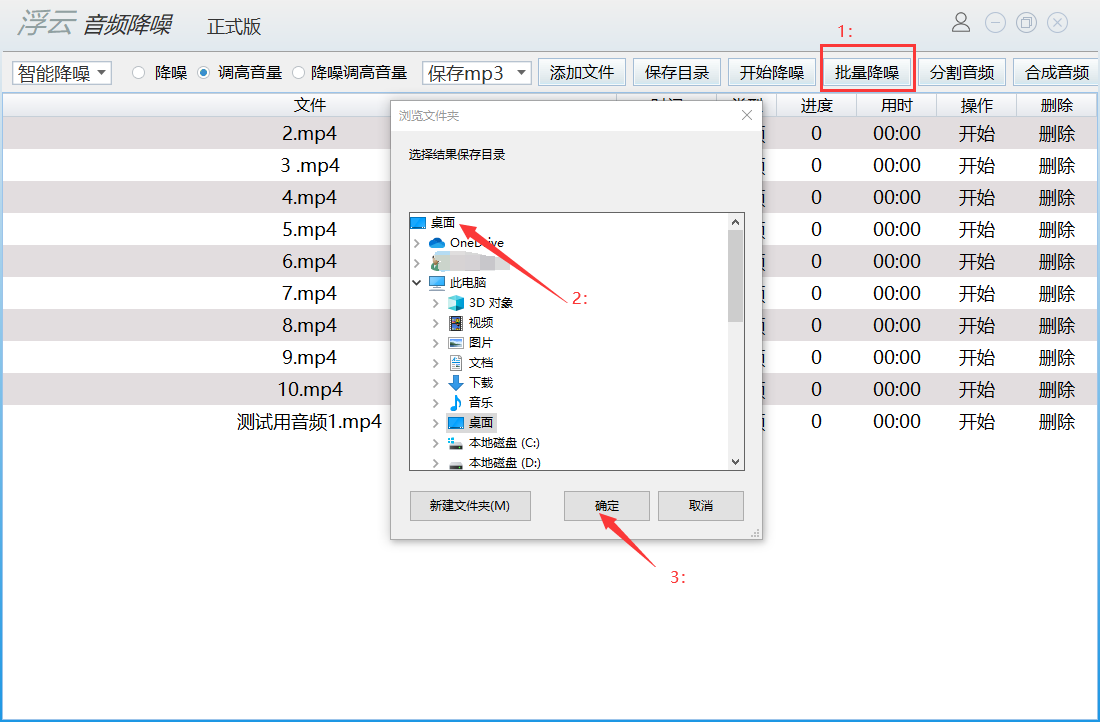
第三步:坐等结果
见下图,当进度全部是100%时,表示结果已经出来了;
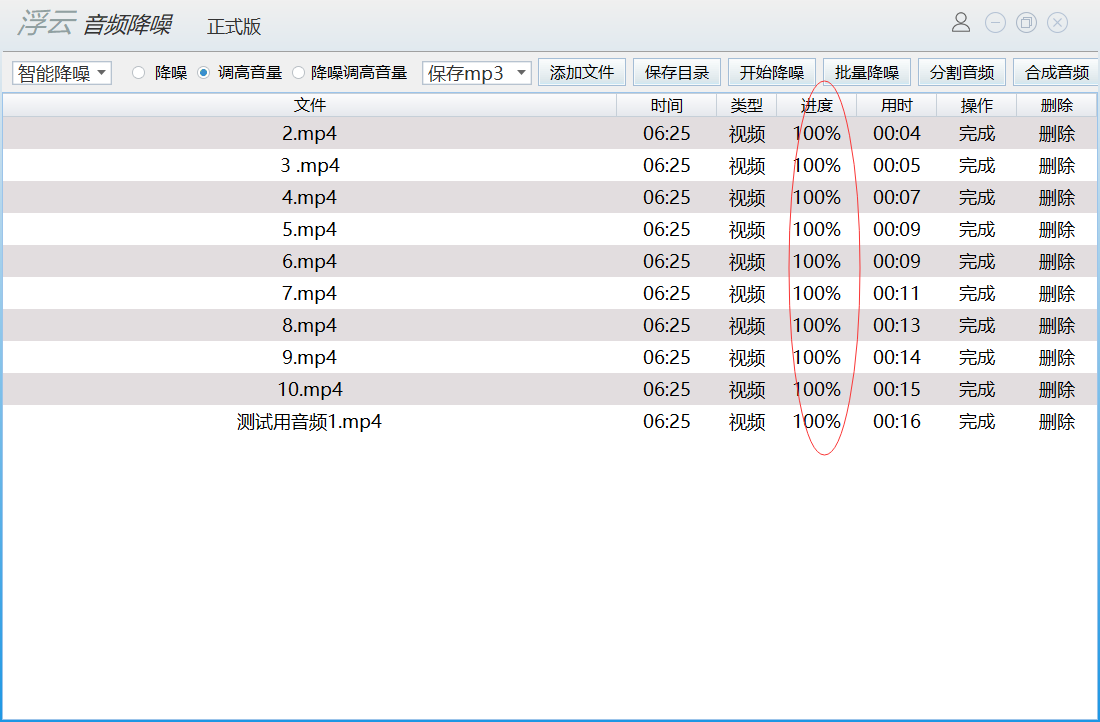
第四步:找到结果 筛选结果
在保存的位置找到结果,视频文件批量转音频的结果文件名是原文件名,保存格式分为是mp3和avi,把想要的mp3格式筛选出来就完成了视频转音频mp3的操作了。
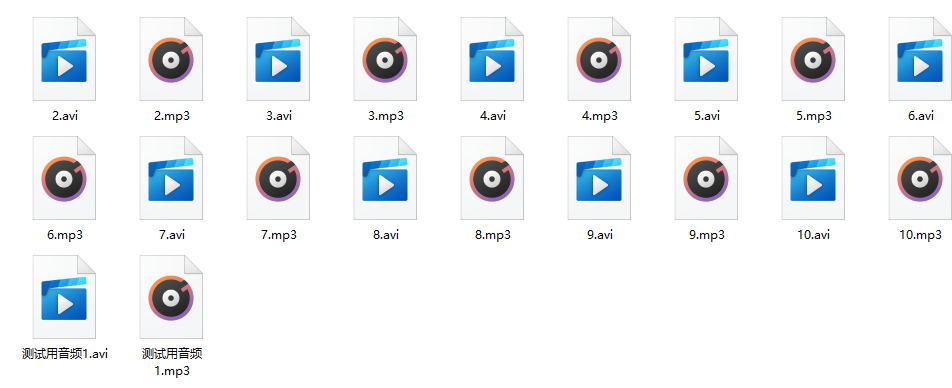
看吧,视频转换成音频并不难,尤其是有大量的视频需要进行转音频时,浮云音频降噪提供了一个很好的解决方案。有需要的小伙伴,可以试试看哦。
浮云音频降噪软件下载地址:http://www.codinglf.cn/homedownaudiogain